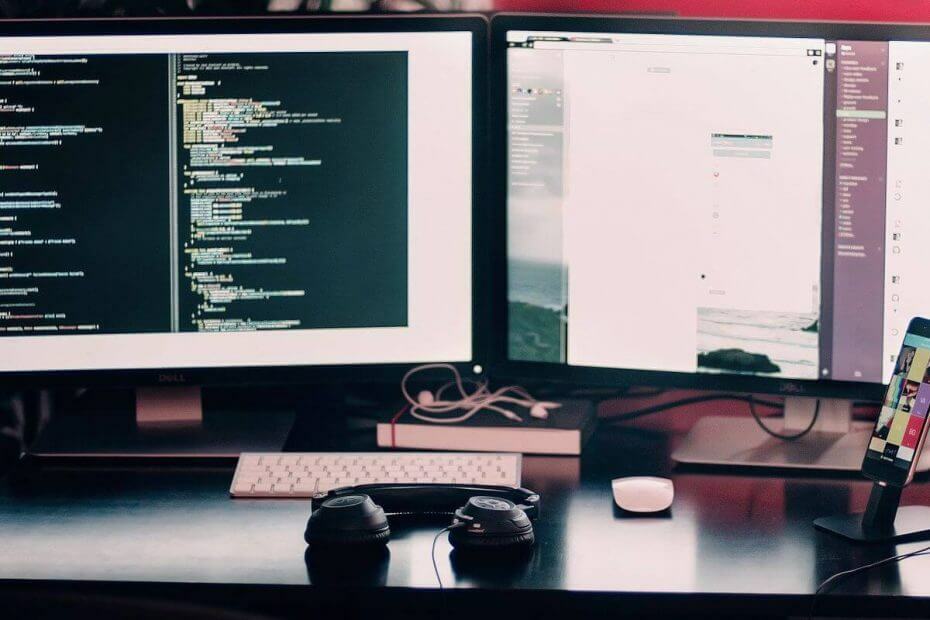
यह सॉफ़्टवेयर आपके ड्राइवरों को चालू रखेगा, इस प्रकार आपको सामान्य कंप्यूटर त्रुटियों और हार्डवेयर विफलता से सुरक्षित रखेगा। 3 आसान चरणों में अब अपने सभी ड्राइवरों की जाँच करें:
- ड्राइवर फिक्स डाउनलोड करें (सत्यापित डाउनलोड फ़ाइल)।
- क्लिक स्कैन शुरू करें सभी समस्याग्रस्त ड्राइवरों को खोजने के लिए।
- क्लिक ड्राइवर अपडेट करें नए संस्करण प्राप्त करने और सिस्टम की खराबी से बचने के लिए।
- DriverFix द्वारा डाउनलोड किया गया है 0 इस महीने पाठकों।
यदि आप अपने पीसी को लॉगऑन करने का प्रयास कर रहे हैं और त्रुटि देख रहे हैं विंडोज लॉगऑन सर्वर उपलब्ध नहीं है, आप सही जगह पर आए हैं।
यह समस्या बेहद कष्टप्रद हो सकती है, और ऐसा लगता है कि यह विंडोज 7, विंडोज सर्वर 2012 एसेंशियल और विंडोज 8 प्रो को भी प्रभावित करता है।
यहाँ से एक उपयोगकर्ता क्या है स्पाइसवर्क्स फ़ोरम कहना पड़ा:
विंडोज 7 कंप्यूटर में लॉगिन करने का प्रयास करते समय, निम्न संदेश प्राप्त करें "वर्तमान में नहीं हैं" लॉगऑन सर्वर आपके लॉगऑन अनुरोध को संसाधित करने के लिए उपलब्ध हैं” यह केवल पहले प्रयास में होता है लॉग इन करें। दूसरे या तीसरे प्रयास के बाद सफलतापूर्वक लॉगिन करने में सक्षम। मैं पहले लॉगिन प्रयास में संदेश प्राप्त करना कैसे रोकूं?
आज के लेख में, हम इस त्रुटि संदेश पर लागू करने के लिए कुछ सर्वोत्तम समस्या निवारण विधियों का पता लगाएंगे। कृपया किसी भी अन्य समस्या के कारण से बचने के लिए यहां प्रस्तुत चरणों का बारीकी से पालन करें।
अगर विंडोज लॉगऑन सर्वर उपलब्ध नहीं है तो क्या करें त्रुटि
1. सुनिश्चित करें कि स्थानीय व्यवस्थापक विकल्प अक्षम नहीं है

- पर नेविगेट करें कंट्रोल पैनल -> चुनें प्रशासनिक उपकरण और कंप्यूटर प्रबंधन।
- विकल्प पर क्लिक करें स्थानीय उपयोगकर्ता और समूह इसका विस्तार करने के लिए -> चुनें उपयोगकर्ता।
- दाएँ फलक के अंदर -> व्यवस्थापक खाते पर डबल-क्लिक करें।
- - को अन-चिह्नित करें खाता अक्षम किया गया है विकल्प -> दबाएं ठीक है सेटिंग्स को बचाने के लिए।
- यदि आपका स्थानीय व्यवस्थापक विकल्प अक्षम नहीं है, तो कृपया अगली विधि का पालन करें।
2. सुनिश्चित करें कि आपके पीसी की घड़ियों को सिंक किया गया है

- दबाएं शुरू बटन -> खोलें कंट्रोल पैनल।
- के अंदर कंट्रोल पैनल -> चुनें घड़ी, भाषा, और क्षेत्र -> क्लिक दिनांक और समय।
- का चयन करें इंटरनेट समय टैब -> विकल्प पर क्लिक करें सेटिंग्स परिवर्तित करना।
- विकल्प को सक्रिय करें इंटरनेट टाइम सर्वर के साथ स्वचालित रूप से सिंक्रनाइज़ करें -> विशिष्ट समय सर्वर चुनें -> क्लिक करें ठीक है।
3. ईथरनेट केबल का उपयोग करके इंटरनेट से कनेक्ट करें

कुछ स्थितियों में, इंटरनेट से कनेक्ट करने के लिए वाई-फाई का उपयोग करने से आपके सिस्टम के अंदर एक विरोध पैदा हो सकता है जो आपको त्रुटि दिखा सकता है कि विंडोज लॉगऑन सर्वर उपलब्ध नहीं है।
ऊपर बताए गए विरोध से बचने के लिए, यह अनुशंसा की जाती है कि आप वाई-फाई नेटवर्क से डिस्कनेक्ट करें, एक ईथरनेट केबल को अपने राउटर से कनेक्ट करें, और इसे अपने पीसी के नेटवर्क कार्ड में प्लग करें।
कुछ उपयोगकर्ताओं ने बताया है कि इससे उनकी लॉगऑन समस्या हल हो गई है। यदि आपके मामले में ऐसा नहीं हुआ, तो कृपया अगली विधि का पालन करें।
क्या आप विंडोज मीडिया प्लेयर के अंदर एक हरे रंग की स्क्रीन का सामना कर रहे हैं? इन सुधारों को आजमाएं
4. नेटवर्क समस्या निवारण चलाएँ
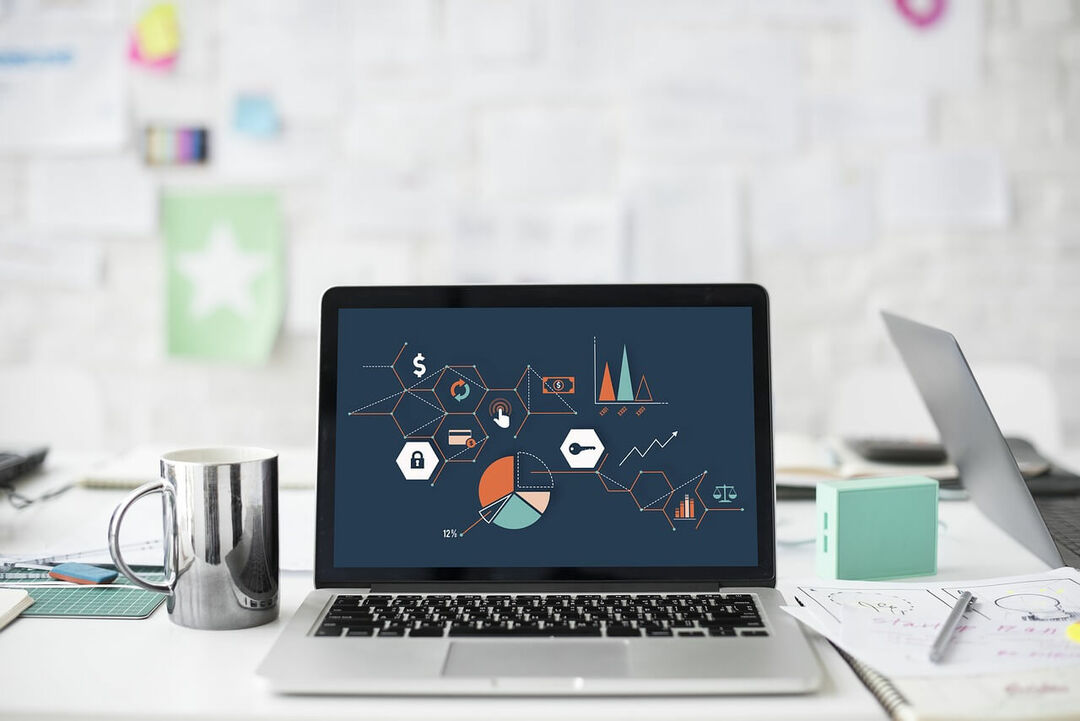
- दबाएं शुरू बटन -> चुनें कंट्रोल पैनल -> नेटवर्क और इंटरनेट।
- का चयन करें नेटवर्क और साझा केंद्र संपर्क।
- दबाएं एक नेटवर्क समस्या को ठीक करें विकल्प, और समस्या निवारण चरणों को पूरा करने के लिए ऑन-स्क्रीन निर्देशों का पालन करें।
- यदि इससे मदद नहीं मिली, तो अगली विधि का प्रयास करें।
5. डोमेन निकालें और फिर से जोड़ें

- दाएँ क्लिक करें मेरा कंप्यूटर -> चुनें गुण -> क्लिक कंप्यूटर का नाम -> खुले पैसे.
- कार्यसमूह का नाम बदलें एबीसी -> नेटवर्क लॉगऑन आईडी का उपयोग करें -> क्लिक करें ठीक है।
- अपने पीसी को पुनरारंभ करें।
- एक व्यवस्थापक के रूप में लॉग इन करें।
- इस विधि के चरण 1 का फिर से पालन करें।
- डोमेन बदलें -> चुनें ठीक है -> आईडी के साथ लॉगऑन करें और क्लिक करें ठीक है।
- पीसी को पुनरारंभ करें।
निष्कर्ष
इस लेख में, हमने इससे निपटने के लिए सर्वोत्तम-सिद्ध समस्या निवारण विधियों का पता लगाया विंडोज लॉगऑन सर्वर उपलब्ध नहीं है त्रुटि संदेश।
कृपया हमें बताएं कि क्या इस गाइड ने नीचे टिप्पणी अनुभाग का उपयोग करके आपकी मदद की है।
यह भी पढ़ें:
- इन समाधानों के साथ कोई उपयोगकर्ता लॉगऑन स्टीम त्रुटि स्थायी रूप से ठीक नहीं करें
- फिक्स: लॉगऑन विफलता के कारण सेवा प्रारंभ नहीं हुई
- विंडोज 10 में लॉगऑन स्क्रीन बैकग्राउंड को डिसेबल कैसे करें


